参考了OpenCV在visual studio 2022中的下载与配置这篇博客,但是,在运行程序时,出现不一样的内容或者报错现象,在这里进行一下记录,以便于后续再次操作出错进行查验
我下载的是opencv4.8.0Windows版本

下载完成后,得到如下文件。
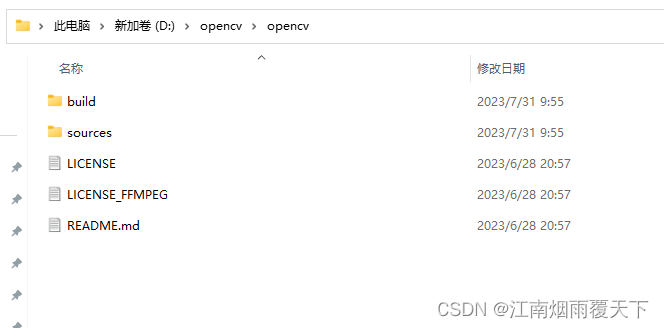
紧接着进行环境变量的更改,我的是window11系统,通过右键点击电脑->属性无法找到高级系统设置,最后通过设置->系统信息->高级系统设置找到的系统属性,如下图,点击环境变量,在打开的页面中,找到系统变量中的Path,双击打开,点击右边的新建,按照下载的opencv的地址复制过来。

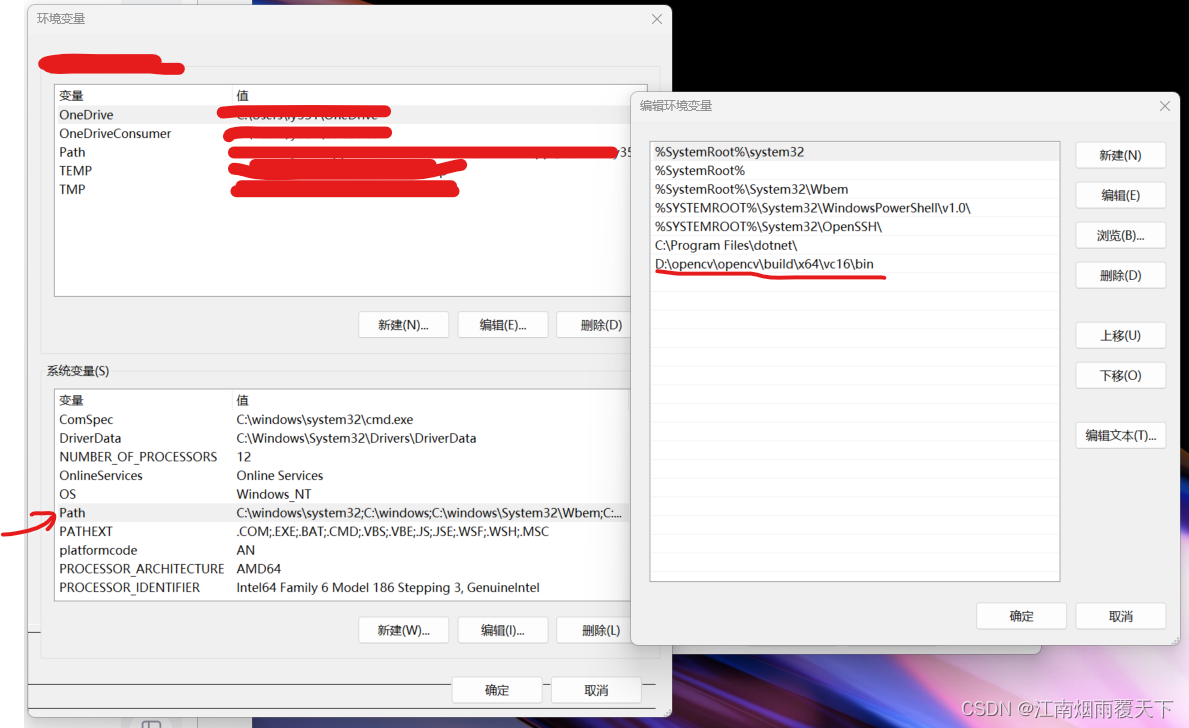
打开下载好的Visual Studio2022,点击创建新项目,如图所示
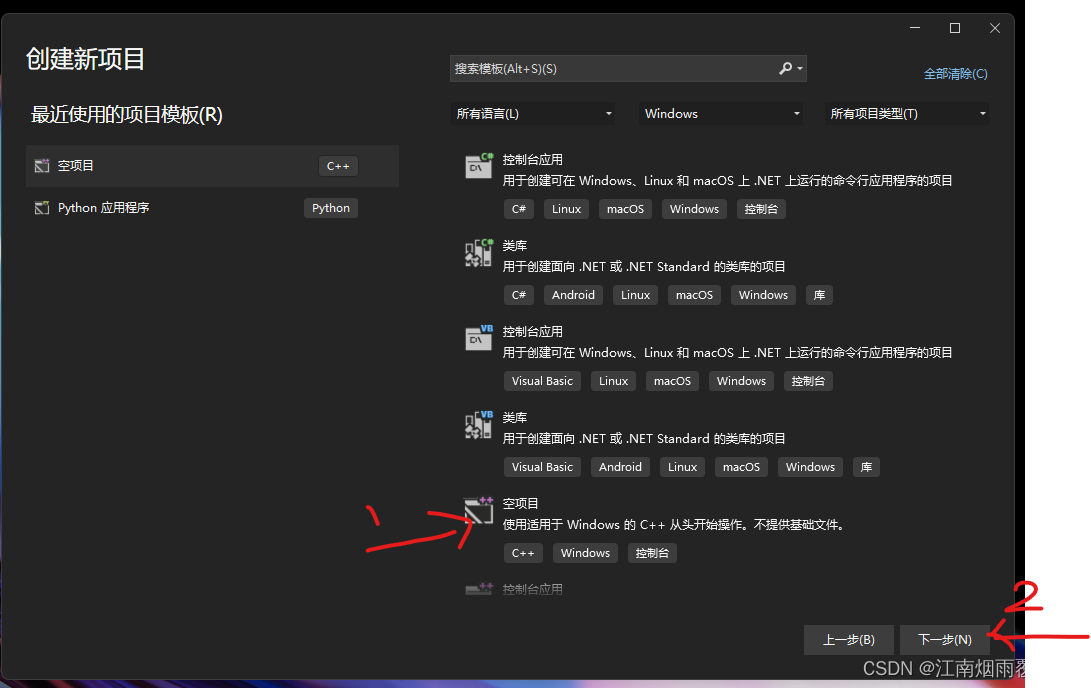
按照你想创建的位置,进行填写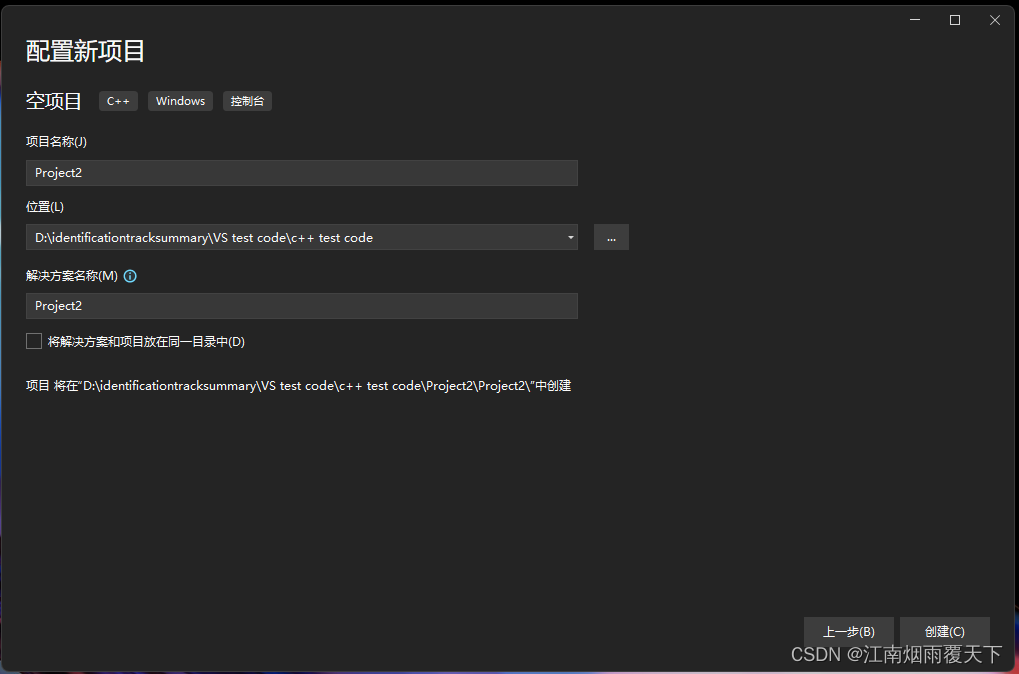
填写完成后,右键源文件添加新建项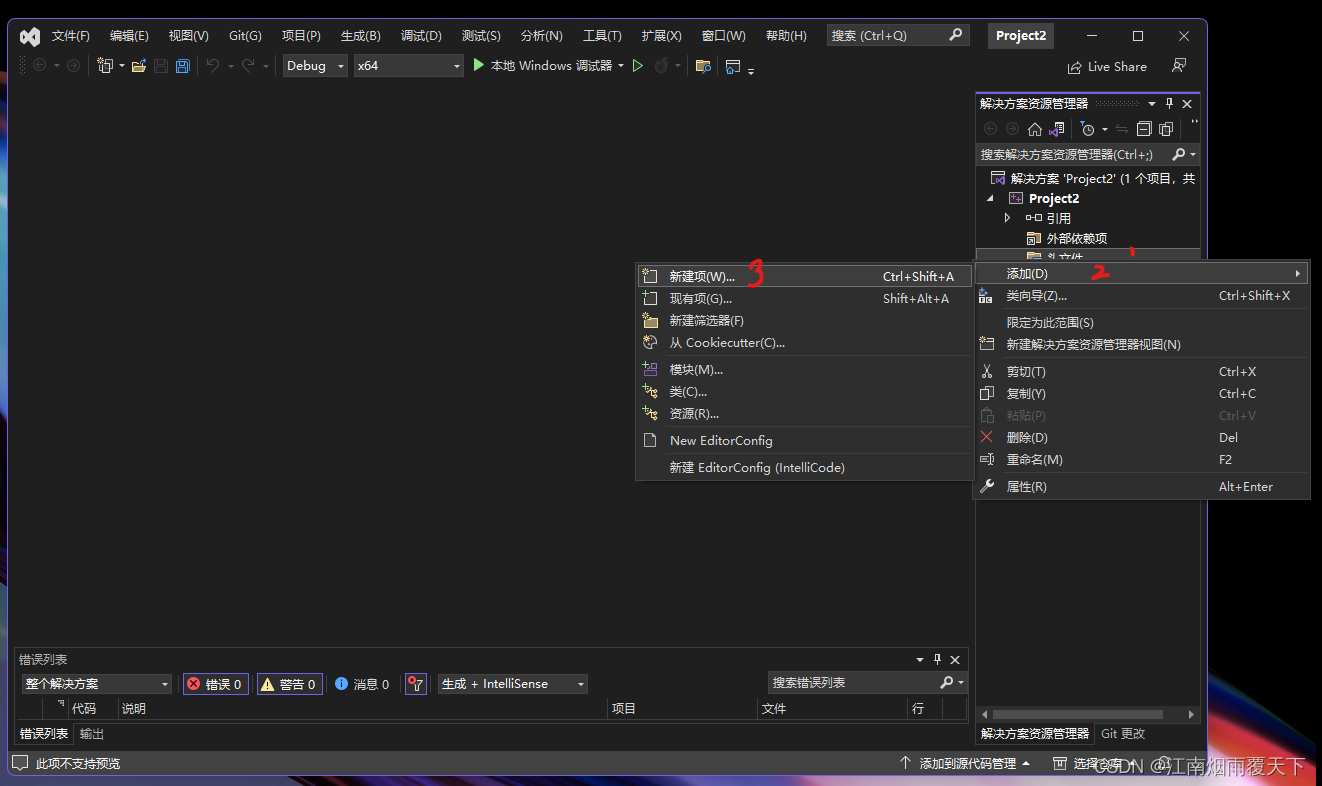
文件创建完成后,点击菜单栏的项目中的属性,需要修改3个位置
1.VC++目录中的包含目录;2.VC++目录中的库目录;3.链接器中输入的附加依赖项;具体修改内容如下:这里举了一个库目录的例子,包含目录同理。

按照opencv安装的这两个地址进行填写

链接器输入中的附加依赖项需要填写该项的绝对路径加.lib。我的是这个地址D:\opencv\opencv\build\x64\vc16\lib\opencv_world480d.lib
填写完成后,点击确定
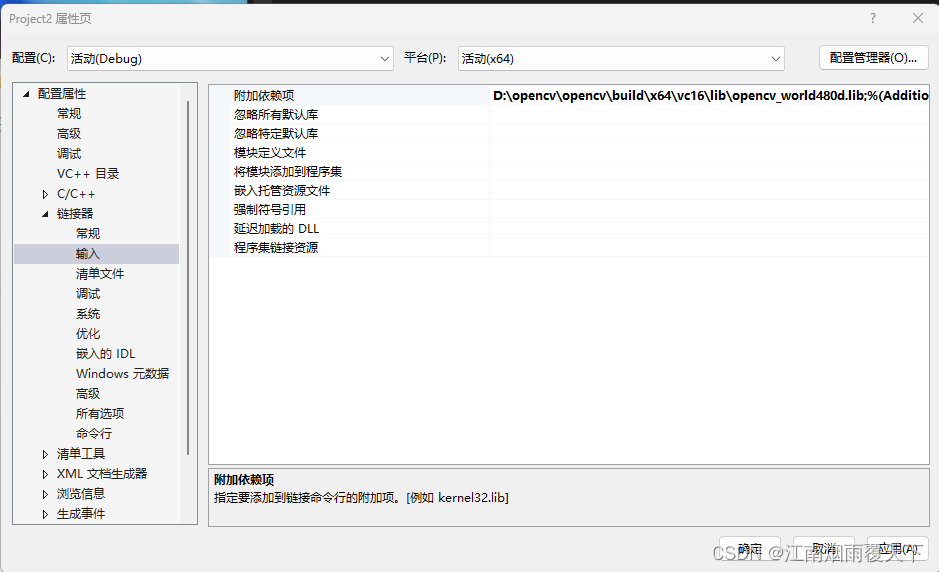
运行该段程序看opencv安装是否成功。
#include <opencv2\opencv.hpp>
#include <iostream>
using namespace std; // c++标准库中所有标识符都被定义于一个名为std的namespace中
using namespace cv;
int main()
{
Mat img = imread("C:/Users/ly351/Pictures/test1.jpg");
if (img.empty())
{
cout << "该图片读取有问题" << endl;
return 0;
}
imshow("test", img);
waitKey(0);
return 0;
} 读取成功,这张图片是我在网上随便找的一张,如果涉及侵权,抱歉,请联系我立马删除。




















 4266
4266











 被折叠的 条评论
为什么被折叠?
被折叠的 条评论
为什么被折叠?








